Da der Algorithmus für die Bewegungsanpassung nicht immer genau arbeitet und anfällig für Fehler bei der Feldmessung oder beim Verfolgen von Merkmalen ist, und da die Anpassung für jedes Frame einzeln berechnet wird, können die Ergebnisse manchmal etwas "verrauscht" sein, besonders wenn das Blickfeld berechnet wird. Wenn für eine Anpassung bekannt ist, dass die echte Kamera gleichmäßige Bewegungen ausführt, sollten Sie evtl. die Ergebnisse der Anpassung filtern, um dieses Rauschen zu entfernen.
Über die Optionen im Rollout "Bewegungsglättung" können Sie die Glättungsoperationen steuern und durchführen, nachdem die Anpassung berechnet wurde.
Benutzeroberfläche
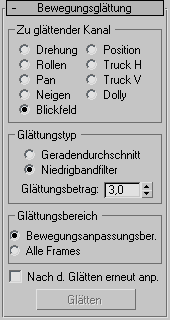
Bereich "Zu glättender Kanal"
Hier können Sie wählen, welchen Parameter bzw. Parametersatz Sie glätten möchten. Sie können wahlweise alle Rotations- oder Positionsspuren auf einmal oder nur einzelne Parameter oder Achsen glätten.
- Rotation Pan, Neigen und Rollen.
- Position Dolly, Truck-H und Truck-V.
- Blickfeld Blickfeld der Kamera
- Pan Drehung um die lokale Z-Achse der Kamera.
- Neigen Drehung um die lokale X-Achse der Kamera.
- Rollen Drehung um die lokale Y-Achse der Kamera.
- Dolly Verschiebung entlang der lokalen Y-Achse der Kamera.
- Truck-H Verschiebung entlang der lokalen X-Achse der Kamera.
- Truck-V Verschiebung entlang der lokalen Z-Achse der Kamera.
Bereich "Glättungstyp"
- Geradendurchschnitt Bewirkt, dass die Bewegungsglättung einen Geradendurchschnitt für jeden der ausgewählten Parameter erzeugt. Diese Funktion ist recht hilfreich, wenn Sie wissen, dass ein Parameter fest ist, Sie aber nicht seinen genauen Wert kennen. Beispiele hierfür wären Blickfeld und vertikale Position. Verwenden Sie die Kamera-Anpassung, um eine erste Berechnung des Parameters vorzunehmen, passen Sie dann den Parameter mit dem berechneten Geradendurchschnittswert an, und passen Sie die verbleibenden Parameter erneut an.
-
Niedrigbandfilter
Bewirkt, dass die Bewegungsglättung einen Tiefpassfilter auf die ausgewählten Parameter anwendet, wodurch Hochfrequenzrauschen eliminiert wird.
- Glättungsbetrag
- Für die Glättung wird ein Gaußscher Tiefpassfilter verwendet, dessen Breite und Abweichung über das Zahlenauswahlfeld "Glättungsbetrag" gesteuert werden. Wenn Sie diesen Wert erhöhen, wird auch der Wert der Glättung erhöht.
Bereich "Glättungsbereich"
Legt den Frame-Bereich fest, auf den die Glättung angewendet wird.
- Bew.anpassungsbereich Wendet die Glättung auf den Bereich der Animations-Frames an, der im Rollout "Bewegung anpassen" angegeben ist. Mit dieser Option können Sie die Anpassung auf mehrere getrennte Frame-Bereiche aufteilen. Dadurch können Sie einen problematischen Frame-Bereich isolieren und damit experimentieren, ohne andere Frames mit zufriedenstellenden Ergebnissen zu stören.
- Alle Frames Wendet die Glättung auf alle Keyframes in den ausgewählten Parametern an.
- Nach dem Glätten erneut anpassen
- Steuert, ob nach dem Filtern eine ausgleichende Bewegungsanpassung durchgeführt wird. Wenn diese Option aktiviert ist, werden die geglätteten Parameter im Rollout "Bewegungsanpassung" deaktiviert, und eine neue Anpassung wird durchgeführt. Es ist zu empfehlen, diese erneute Anpassung durchzuführen, da dadurch die anderen Kameraparameter zum Ausgleich der Glättung nachkorrigiert werden, was oft zu glatteren Werten für die nicht geglätteten Parameter führt.
- Glatt
- Führt die Glättung anhand der Einstellungen für "Glättungstyp", "Glättungsbereich" und "Glättungsbetrag" durch. Wenn diese Schaltfläche deaktiviert ist, ist momentan keine Anpassungskamera zugewiesen.